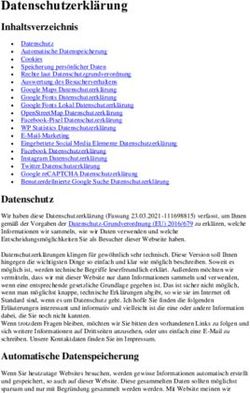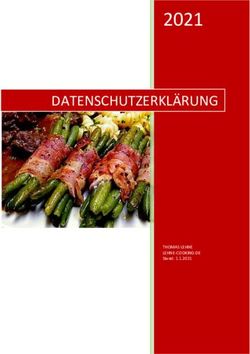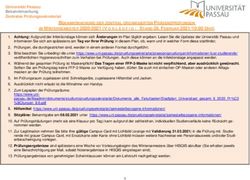Konzept zur Erkennung und Prävention von Browser-Fingerprinting anhand einer Chrome-Erweiterung
←
→
Transkription von Seiteninhalten
Wenn Ihr Browser die Seite nicht korrekt rendert, bitte, lesen Sie den Inhalt der Seite unten
Konzept zur Erkennung und
Prävention von
Browser-Fingerprinting anhand
einer Chrome-Erweiterung
Approach to Detect and Prevent Browser-Fingerprinting using a Chrome Extension
Bachelor-Thesis von Roman Pilipchuk
Oktober 2012
Fachbereich Informatik
Sicherheit in der
InformationstechnikKonzept zur Erkennung und Prävention von Browser-Fingerprinting anhand einer Chrome- Erweiterung Approach to Detect and Prevent Browser-Fingerprinting using a Chrome Extension Vorgelegte Bachelor-Thesis von Roman Pilipchuk Prüfer: Prof. Dr. Michael Waidner Betreuer: Martin Stopczynski, M.Sc. Tag der Einreichung:
Erklärung zur Bachelor-Thesis Hiermit versichere ich, die vorliegende Bachelor-Thesis ohne Hilfe Dritter nur mit den an- gegebenen Quellen und Hilfsmitteln angefertigt zu haben. Alle Stellen, die aus Quellen entnommen wurden, sind als solche kenntlich gemacht. Diese Arbeit hat in gleicher oder ähnlicher Form noch keiner Prüfungsbehörde vorgelegen. Darmstadt, den 27. Oktober 2012 (Roman Pilipchuk)
Inhaltsverzeichnis
1 Einleitung 6
1.1 Problemstellung . . . . . . . . . . . . . . . . . . . . . . . . . . . . . . . . . . . . . . . . . . . . . . 6
1.2 Motivation . . . . . . . . . . . . . . . . . . . . . . . . . . . . . . . . . . . . . . . . . . . . . . . . . 7
1.3 Aufbau der Arbeit . . . . . . . . . . . . . . . . . . . . . . . . . . . . . . . . . . . . . . . . . . . . . 7
2 Browser-Tracking 7
2.1 Privatsphäre im Internet . . . . . . . . . . . . . . . . . . . . . . . . . . . . . . . . . . . . . . . . . 7
2.2 Klassisches Browser-Tracking . . . . . . . . . . . . . . . . . . . . . . . . . . . . . . . . . . . . . . 8
2.3 Browser-Fingerprinting . . . . . . . . . . . . . . . . . . . . . . . . . . . . . . . . . . . . . . . . . . 9
3 Existierende Ansätze 10
3.1 Panopticlick . . . . . . . . . . . . . . . . . . . . . . . . . . . . . . . . . . . . . . . . . . . . . . . . . 10
3.1.1 Methode 1 - User Agent . . . . . . . . . . . . . . . . . . . . . . . . . . . . . . . . . . . . . 12
3.1.2 Methode 2 - HTTP Accept Headers . . . . . . . . . . . . . . . . . . . . . . . . . . . . . . 14
3.1.3 Methode 3 - Plugins und MIME-Typen . . . . . . . . . . . . . . . . . . . . . . . . . . . . 15
3.1.4 Methode 4 - Schriftarten . . . . . . . . . . . . . . . . . . . . . . . . . . . . . . . . . . . . 16
3.1.5 Methode 5 - Bildschirmauflösung . . . . . . . . . . . . . . . . . . . . . . . . . . . . . . . 16
3.1.6 Methode 6 - Zeitzone . . . . . . . . . . . . . . . . . . . . . . . . . . . . . . . . . . . . . . 17
3.1.7 Methode 7 - Cookies aktiviert? . . . . . . . . . . . . . . . . . . . . . . . . . . . . . . . . 18
3.1.8 Methode 8 - Partieller Supercookie Test . . . . . . . . . . . . . . . . . . . . . . . . . . . 18
3.1.9 Fazit und Ergebnisse . . . . . . . . . . . . . . . . . . . . . . . . . . . . . . . . . . . . . . . 19
3.2 Weiter Fingerprinting Methoden . . . . . . . . . . . . . . . . . . . . . . . . . . . . . . . . . . . . 20
3.3 FireGloves . . . . . . . . . . . . . . . . . . . . . . . . . . . . . . . . . . . . . . . . . . . . . . . . . 21
3.4 NoScript . . . . . . . . . . . . . . . . . . . . . . . . . . . . . . . . . . . . . . . . . . . . . . . . . . . 22
3.5 AdBlock Plus . . . . . . . . . . . . . . . . . . . . . . . . . . . . . . . . . . . . . . . . . . . . . . . . 23
3.6 Ghostery . . . . . . . . . . . . . . . . . . . . . . . . . . . . . . . . . . . . . . . . . . . . . . . . . . 23
4 Chrome-Erweiterung: Fingerless 23
4.1 Konzept . . . . . . . . . . . . . . . . . . . . . . . . . . . . . . . . . . . . . . . . . . . . . . . . . . . 23
4.2 Gegenmaßnahmen . . . . . . . . . . . . . . . . . . . . . . . . . . . . . . . . . . . . . . . . . . . . 25
4.3 Realisierung . . . . . . . . . . . . . . . . . . . . . . . . . . . . . . . . . . . . . . . . . . . . . . . . 27
4.3.1 Manipulation der Objekte navigator und screen . . . . . . . . . . . . . . . . . . . . . . 27
4.3.2 Manipulation des Objekts Date . . . . . . . . . . . . . . . . . . . . . . . . . . . . . . . . 29
4.3.3 Manipulation der Local und Session Storage . . . . . . . . . . . . . . . . . . . . . . . . 29
4.3.4 Manipulation des User Agents und der HTTP Accept Headers . . . . . . . . . . . . . 29
4.4 Evaluation . . . . . . . . . . . . . . . . . . . . . . . . . . . . . . . . . . . . . . . . . . . . . . . . . 30
5 Fazit und Ausblick 30
2Abbildungsverzeichnis
1 Zeigt einen Ausschnitt der Webseite von Panopticlick . . . . . . . . . . . . . . . . . . . . . . . 11
2 Beschreibt die acht Fingerprinting-Methoden, die in Panopticlick verwendet werden . . . . 12
3 Zeigt den User Agent eines Firefox Browsers . . . . . . . . . . . . . . . . . . . . . . . . . . . . 12
4 Zeigt einen Ausschnitt einer Statistik zur Häufigkeit von User Agents der Webseite
http://techblog.willshouse.com . . . . . . . . . . . . . . . . . . . . . . . . . . . . . . . . . . . . . 13
5 Zeigt eine Statistik zur Verwendung von Browsern der Webseite http://techblog.willshouse.com 13
6 Zeigt Beispiele für die vier HTTP Accept Header, die Panopticlick für ihren Browser-
Fingerprint verwendet . . . . . . . . . . . . . . . . . . . . . . . . . . . . . . . . . . . . . . . . . . 14
7 Zeigt eine Statistik zur Bildschirmauflösung im Zeitraum vom Januar 2011 bis Januar 2012 17
8 Zeigt die Einstellungsmöglichkeiten zum Schutz vor Browser-Fingerprinting der Erweite-
rung FireGloves . . . . . . . . . . . . . . . . . . . . . . . . . . . . . . . . . . . . . . . . . . . . . . 21
9 Präsentiert die Architektur der Chrome-Erweiterung Fingerless . . . . . . . . . . . . . . . . . 24
10 Zeigt die Einstellungsmöglichkeiten zum Schutz vor Browser-Fingerprinting der Erweite-
rung Fingerless . . . . . . . . . . . . . . . . . . . . . . . . . . . . . . . . . . . . . . . . . . . . . . 25
11 Zeigt die Schaltfläche zum Randomisieren der Zeitzone . . . . . . . . . . . . . . . . . . . . . 26
12 Zeigt die Schaltfläche zum Randomisieren der Zeitzone, nachdem diese gedrückt worden ist 27
3Tabellenverzeichnis
1 Zusammenfassung aller acht Fingerprinting-Methoden mit durchschnittlichem Entropie
Wert . . . . . . . . . . . . . . . . . . . . . . . . . . . . . . . . . . . . . . . . . . . . . . . . . . . . . 19
4Listings
1 Zeigt JavaScript-Code von Panopticlick, der dafür zuständig ist sämtliche Informationen
über die installierten Plugins und MIME-Typen auszulesen . . . . . . . . . . . . . . . . . . . . 15
2 Zeigt ein JavaScript-Codefragment, den die Webseite Panopticlick dafür verwendet Infor-
mationen über die Bildschirmauflösung eines Browsers zu erfahren . . . . . . . . . . . . . . 16
3 Zeigt ein JavaScript-Codefragment, den die Webseite Panopticlick dafür verwendet die
Zeitzone eines Browsers zu erfahren . . . . . . . . . . . . . . . . . . . . . . . . . . . . . . . . . 17
4 Zeigt ein JavaScript-Codefragment, den die Webseite Panopticlick dafür verwendet den
Browser auf aktivierte Dom Storage zu testen . . . . . . . . . . . . . . . . . . . . . . . . . . . . 18
5 Zeigt wie in JavaScript Attribute eines Objekts überschrieben werden . . . . . . . . . . . . . 27
6 Zeigt wie in JavaScript ein Objekt überschrieben wird . . . . . . . . . . . . . . . . . . . . . . . 27
7 Zeigt ein neues Objekt mit den manipulierten Attributen height und width . . . . . . . . . . 27
8 Zeigt die Überschreibung des Objekts screen mit einer Instantz des generierten Objekts scr 28
9 Zeigt ein neues Objekt mit den manipulierten Attributen height und width und allen an-
deren Attributen des Objekts screen . . . . . . . . . . . . . . . . . . . . . . . . . . . . . . . . . . 28
10 Zeigt den automatisierten Prozess zum Erstellen aller anderen Attribute . . . . . . . . . . . 28
11 Zeigt den gesamten Code für die Manipulation des Objekts screen . . . . . . . . . . . . . . . 28
12 Zeigt am Beipiel des Objekts Date wie die prototype-Eigenschaft verwendet werden kann,
um Funktionen des Objekts zu verändern . . . . . . . . . . . . . . . . . . . . . . . . . . . . . . 29
13 Zeigt die von Chrome zur Verfügung gestellte Methode, um die HTTP Header vor dem
Absenden durch den Browser zu manipulieren . . . . . . . . . . . . . . . . . . . . . . . . . . . 29
5Zusammenfassung Das Surfverhalten von Internetnutzern wird durch Webseiteninhalte wie zum Beispiel Werbung aus- spioniert. Dies geschieht meist ohne das Einverständnis und gegen den Willen des Internetnutzers. So werden Benutzerprofile mit sensiblen und privaten Daten erstellt, die den Internetnutzer der informatio- nellen Selbstbestimmung und der Privatsphäre berauben. Unabhängig vom klassischen Browser-Tracking können mittels sogenanntem Browser-Fingerprinting die Browsereinstellungen des Internetnutzers aus- gelesen werden. Anhand dieser kann der Internetnutzer anschließend eindeutig identifiziert werden. Bei dieser sehr aktuellen Vorgehensweise bekommt der Internetnutzer nicht einmal mit, dass er ausspioniert wird. In diesem Zusammenhang beschäftigt sich diese Arbeit damit auf welche Art und Weise Browser- Fingerprinting funktioniert und was genau man damit erreichen kann. Weiterhin werden existierende Ansätze präsentiert die in diesem Bereich Forschung betreiben und es wird eine im Verlauf von dieser Arbeit entwickelte Chrome-Erweiterung vorgestellt. Diese, den Namen Fingerless tragende Prototyper- weiterung, dient speziell dem Schutz vor Browser-Fingerprinting. Es werden außerdem diverse Gegen- maßnahmen präsentiert die diese Erweiterung bereits implementiert oder um welche sie noch erweitert werden kann. 1 Einleitung Nachfolgend wird die Problemstellung und Gründe für deren Lösung präsentiert. Dabei wird erklärt warum Privatspähre im Internet wichtig ist und welche Nachteile der Verlust dieser nach sich zieht. Zur besseren Veranschaulichung wird außerdem der Aufbau dieser Arbeit präsentiert. 1.1 Problemstellung Große Unternehmen und Firmen versprechen sich viele Vorteile davon Kunden zu beobachten und an- schließend Benutzerprofile zu erstellen. Nicht nur im realen Leben wird das Verhalten von Personen beobachtet, analysiert und klassifiziert, auch im Internet wird dies praktiziert. So werden vollständige Benutzerprofile mit Namen, Adressen, Hobbys und Freundeslisten erstellt [13]. Dies ist möglich durch die Kombination von Surfverhalten eines Internetnutzers und den Informationen aus sozialen Netzwer- ken. Das Problem hier ist, dass soziale Netzwerke teilweise absichtlich Methoden bereitstellen, durch die Informationen nach außen gelangen können [13]. Somit haben Unternehmen die Möglichkeit rich- tige Identitäten zu ihren Benutzerprofilen zuzuordnen. Aus den Analysen des Surfverhaltens können sie so ihre Webseiten, ihr Produktangebot und ihre Werbung zielgerichteter optimieren. So versuchen sie zum Beispiel Internetnutzer bereits beim Betreten ihrer Webshops unterbewusst so zu lenken, dass diese etwas kaufen. Das Problem ist, dass die Internetnutzer nicht selbst entscheiden können wann und wo man ihr Surfverhalten beobachten darf. Sie haben lediglich die Option, durch Browser-Erweiterungen aktiv dagegen vorzugehen. Durch diese können sie zum Beispiel den kommerziellen Tracking-Diensten das Erstellen von Benutzerprofilen erschweren. Leider wissen nicht alle Internetnutzer Bescheid, dass ihr Surfverhalten beobachtet werden kann. Doch auch diejenigen, die spezielle Browser-Erweiterungen und Browser-Einstellungen zum Schutz ihrer Privatsphäre nutzen, haben keine hundert prozentige Garantie auf Erfolg. Denn vielen dieser Nutzer sind zwar die klassischen Tracking-Methoden bekannt, aber nur wenige unter ihnen kennen auch die Fingerprinting-Methoden. Diese sind sehr aktuell und erschweren es dem Internetnutzer zusätzlich seine Privatsphäre zu schützen. Im Gegensatz zum klassischen Tracking ist Browser-Fingerprinting gar nicht erkennbar [6]. Man kann also nicht erkennen ob eine Webseite von seinem eigenen System einen Fingerprint angefertigt hat oder nicht. Beim Browser-Fingerprinting werden mittels JavaScript und Flash spezielle Browsereinstellungen ausgelesen. Durch die Individua- lität dieser, kann der Webbrowser im Internet eindeutig identifiziert werden und es ist somit möglich das Surfverhalten von Internetnutzern zu verfolgen. Aktuell gibt es so gut wie keine guten und umfas- senden Gegenmaßnahmen mit denen sich die Internetnutzer davor schützen können. Es erscheint also notwendig alle Nutzer aufzuklären und für sie hilfreiche Gegenmaßnahmen bereitzustellen.
1.2 Motivation
Durch die Einschränkung der Privatsphäre und der informationellen Selbstbestimmung können für In-
ternetnutzer viele Probleme entstehen. Da kaum mehr anonymes Surfen möglich ist, verliert der Inter-
netnutzer so die Mittel sich anonym über Themen oder Probleme zu informieren. Es ist nicht nur ein
Nachteil für Nutzer von Beratungsportalen und Foren, sondern auch für die Betreiber dieser Portale und
Foren. Ein Rückgang der Nutzer könnte das Aus für diese bedeuten. Durch zunehmende Personalisie-
rung der Benutzerprofile wird man im Internet förmlich ausspioniert. In diesen Profilen können private
oder sensible Daten enthalten sein, die eigentlich niemandem außerhalb bekannt sein sollten. Da der
Internetnutzer selbst keine Kontrolle darüber hat was mit seinen Daten passiert, kann er auch nichts da-
gegen unternehmen, wenn diese öffentlich bekannt oder gar gegen ihn verwendet werden. So entstehen
vielfältige Möglichkeiten zum Missbrauch vor denen sich der Internetnutzer fürchten muss. Aus diesen
Gründen erörtert diese Arbeit in wie fern Browser-Fingerprinting tatsächlich einsetzbar ist, um den Inter-
netnutzer eindeutig zu identifizieren und welche Maßnahmen zum Schutz entwickelt werden können.
Hierfür wurde explizit eine Prototyperweiterung für Chrome entwickelt die einige dieser Gegenmaßnah-
men erfolgreich implementiert. Der Internetnutzer hat so die Möglichkeit spezielle Browser-Merkmale
zu manipulieren, sodass Webseiten falsche Informationen erhalten und infolgedessen den Internetnutzer
nicht mehr eindeutig identifizieren können. So kann der Internetnutzer zum Beispiel Browser-Merkmale
manuell anpassen oder randomisieren. Weiterhin werden einige Resultate der implementierten Gegen-
maßnahmen präsentiert und beschrieben welche weiteren Entwicklungen möglich sind.
1.3 Aufbau der Arbeit
Zuallererst wird in Kapitel 2 eine Einführung in das Thema Browser-Tracking präsentiert. Hier werden
zuerst die Vorteile der Privatsphäre im Internet und die resultierenden Probleme bei Verlust dieser er-
klärt. Anschließend wird erläutert, was klassisches Browser-Tracking ist und welche Möglichkeiten es
gibt den Browser eindeutig zu identifizieren und somit das Surfverhalten eines Internetnutzers zu ver-
folgen. Danach wird dem klassischen Browser-Tracking das Browser-Fingerprinting gegenübergestellt
und erklärt auf welche Weise man hier den Browser identifiziert. Kapitel 3 behandelt anschließend die
existierenden Ansätze zum Thema Browser-Fingerprinting. Hier wird zuerst das Projekt Panopticlick im
Detail behandelt und anschließend einige Erweiterungen präsentiert, die die Privatsphäre des Internet-
nutzers schützen sollen. In Kapitel 4 wird die Chrome-Erweiterung Fingerless vorgestellt, die Methoden
bereitstellt, mit denen man sich vor Browser-Fingerprinting schützen kann. Hier wird das Konzept und
die integrierten Gegenmaßnahmen erklärt und anschließend eine kleine Evaluation präsentiert. Im letz-
ten Kapitel wird ein Fazit zum Thema Browser-Fingerprinting gezogen und ein Ausblick für mögliche
Weiterentwicklungen der Erweiterung Fingerless vorgestellt.
2 Browser-Tracking
Browser-Tracking ist das Verfolgen des Surfverhaltens von Internetnutzern über verschiedene Webseiten
hinweg. Anschließend können aus den so gesammelten Daten Benutzerprofile erstellen werden. Das
Verfolgen der Internetnutzer geschieht dabei auf vielfältige Art und Weise und kann in Form von Cookies,
Flash, Java oder JavaScript in die Webseiten eingebunden werden. Diese Möglichkeiten schränken die
Privatsphäre der Internetnutzer stark ein. Um dieses Problem besser zu verstehen wird nachfolgend die
Funktionsweise vom klassischen Browser-Tracking und Browser-Fingerprinting erklärt.
2.1 Privatsphäre im Internet
Aufgrund der diversen Methoden, Personen im Internet zu verfolgen, wird die Privatsphäre der Internet-
nutzer stark eingeschränkt. Drittanbieter wie Werbepartner oder Statistikdienste können durch ihre weite
Verbreitung das Surfverhalten vieler Internetnutzer analysieren [17]. Geht ein Internetnutzer zum Bei-
spiel von einer Webseite auf eine andere, auf denen der selbe Drittanbieter integriert ist, braucht dieser
7den Internetnutzer nur noch eindeutig zu identifizieren um diesen zu verfolgen. Unter Einsatz von klas-
sischem Browser-Tracking und Browser-Fingerprinting können Internetnutzer so eindeutig identifiziert
werden. Diese sogenannten Tracking-Dienste verfolgen Internetnutzer anschließend über verscheiden
Webseiten hinweg und können das Surfverhalten analysieren. Dies hat zur Konsequenz, dass ganze
Benutzerprofile erstellt werden können. Mit zusätzlichen Informationen die aus Sozialen Netzwerken
gewonnen werden, hat man sogar die Möglichkeit richtige Identitäten zu diesen Benutzerprofilen zuzu-
ordnen [13]. So enthalten diese sensible und private Informationen über Hobbys, finanzielle Probleme,
politische Einstellung oder gar Angaben über gesundheitliche Probleme. Dies sind alles Daten die der
Nutzer möglichst vertraulich behandeln will, doch er hat nicht die Wahl zu entscheiden, wann und wo
er verfolgt wird und was er somit preisgibt. Somit müssen Internetnutzer, die ihre Privatsphäre schüt-
zen wollen, eigenständig gegen Browser-Tracking vorgehen. Eine Möglichkeit hierfür ist der Einsatz von
Browser-Erweiterungen, die die eindeutige Identifizierung des Browser verhindern sollen. Im Bereich des
klassischen Browser-Tracking gibt es so schon zahlreiche Entwicklungen, aber im aktuelleren Bereich des
Browser-Fingerprinting ist die Auswahl noch sehr gering. Weitere Maßnahmen wären zum Beispiel das
Deaktivieren von JavaScript und Flash im Browser, was allerdings zu Funktionseinschränkungen auf
vielen modernen Webseiten führen würde und somit keine zufriedenstellende Option bietet. Für den
Internetnutzer entstehen so viele Unannehmlichkeiten, da er einerseits keine einfachen und hundertpro-
zentigen Mittel hat sich vor Browser-Tracking zu schützen und andererseits seine Privatsphäre einbüßen
muss.
2.2 Klassisches Browser-Tracking
Beim klassischen Browser-Tracking wird auf dem Computer eine eindeutige ID hinterlassen. Diese bleibt
im Normalfall solange auf dem System gespeichert, bis der Internetnutzer sie selbstständig entfernt.
Anhand dieser ID können Tracking-Dienste einen Computer und somit auch den Internetnutzer wie-
dererkennen und über Webseiten hinweg verfolgen. Die diversen Methoden, die es gibt um solche ID’s
zu hinterlassen, unterscheiden sich lediglich darin an welcher Stelle diese im System gespeichert wer-
den. Da dieses Thema nicht Teil der eigentlichen Arbeit ist, werden hier nur die wichtigsten Arten von
klassischem Browser-Tracking in abgekürzter Form behandelt.
Cookies
Klassische Cookies haben Ursprünglich den Sinn gehabt das zustandslose HTTP-Protokoll so zu er-
weitern, dass eine zustandsbehaftete HTTP-Sitzung emuliert werden konnte [14]. Hierfür wird vom
Server ein Cookie im Browser hinterlassen, dass diesen zum Beispiel anhand einer Nummer eindeutig
identifiziert. Bei jedem weiteren HTTP-Zugriff kann der Server dieses Cookie abfragen und erhält so
die eindeutige Nummer. Diese verwendet er anschließend dafür, um den aktuellen HTTP-Zugriff mit der
richtigen HTTP-Sitzung zu verbinden. Im Normalfall sollte das Cookie am Ende der Sitzung vom Browser
gelöscht werden. Speichert man nun wie zuvor eine eindeutige ID in einem Cookie ab, setzt jedoch das
Ablaufdatum des Cookies auf einen maximalen Wert, erhält man eine Möglichkeit den Internetnutzer
über Jahre hinweg eindeutig zu identifizieren [14].
Cookies von Drittanbietern
Cookies von Drittanbietern werden durch externe Inhalte einer Webseite gesetzt und gehören zu ei-
ner anderen Domain. Solche Inhalte können zum Beispiel Werbebanner oder Zählpixel sein und werden
von Seitenbetreibern integriert. Der Seitenbetreiber verspricht sich so Geld aus den Werbebannern und
eine Statistik zu seiner Seite aus dem Zählpixel. Diese Inhalte, die zu Werbepartnern und Statistik-
diensten gehören haben ihrerseits die Möglichkeit Cookies zu setzten, die den Internetnutzer eindeutig
identifizieren. Surft ein Internetnutzer nun über mehrere Webseiten, die den selben Werbepartner oder
Statistikdienst integriert haben, können diese den Internetnutzer verfolgen und somit Daten über ihn
sammeln [14].
8Flash Local Shared Objects
Flash Local Shared Objects, auch Flash Cookies genannt, funktionieren nach einem ähnlichen Prinzip
wie die normalen Cookies. Hier wird durch die Flash-Erweiterung im Browser ein Local Shared Object
auf dem System hinterlassen, welches eine eindeutige ID enthält. Der Server kann seinerseits diese In-
formation durch die Flash-Erweiterung abfragen. Im Gegensatz zu normalen Cookies sind Flash Cookies
nicht auf 4KB begrenzt und können ohne Nutzerzustimmung bis zu 100Kb groß werden. Dies bietet den
Vorteil, dass mehr benutzerspezifische Informationen und längere ID’s hinterlassen werden können. Wei-
terhin funktionieren Flash Cookies browserübergreifend. Hierzu muss jedoch in den anderen Browsern
die Flash-Erweiterung ebenfalls installiert sein. Doch das größte Problem für den Internetnutzer stellt
das entkoppelte Verhalten vom Cookie-Management des Browsers dar. Ohne weitere Hilfsmittel ist es
somit kompliziert Flash-Cookies zu verwalten oder zu löschen [18].
DOM Storage Cookies
Die DOM Storage bietet Webanwendungen die Möglichkeit Daten im Browser Session-spezifisch oder
persistent zu speichern. Auch hier wurde die persistente Speicherung dazu missbraucht, um Browser-
Tracking zu ermöglichen. Hierbei wird eine eindeutige ID im DOM Storage hinterlassen. Diese wird auf
der Festplatte gespeichert und kann von der dazugehörigen Webseite abgefragt oder verändert werden.
Eine so hinterlassene ID wird häufig auch Supercookie genannt.
Microsoft hat einen eigenen Gegenentwurf zur DOM Storage mit dem Namen userData entwickelt. Die
Funktionsweise ist ähnlich, allerdings hat man über die Verwaltung des Browsers lediglich die Möglich-
keit die hinterlegten Einträge zu löschen. Somit ist es auch in der userData möglich eindeutig identifi-
zierende Cookies zu hinterlassen.
Zombie Cookies
Zombie Cookies werden klassische Browser-Tracking-Methoden genannt, die dazu verwendet werden
gelöschte Cookies wiederherzustellen. Hierbei wird eine Menge von verschiedenen Methoden eingesetzt
(unter anderem auch DOM Storage, Cookies und Flash Cookies), um bei dem Internetnutzer an verschie-
denen Stellen außerhalb des Browsers eindeutige ID’s zu hinterlassen. Sollte der Internetnutzer nun die
normalen Cookies oder einen Teil der gespeicherten ID’s löschen, werden diese anhand der übrigge-
bliebenen Informationen wiederhergestellt. Ein Beispiel hierfür ist die JavaScript-basierte Applikation
Evercookie [11].
2.3 Browser-Fingerprinting
Im Gegensatz zum klassischen Browser-Tracking, das durch eindeutig hinterlassene Information im
Browser, diesen identifiziert, versucht Browser-Fingerprinting den Browser anhand seiner Einzigartig-
keit wiederzuerkennen. Dazu werden einige Merkmale des Browsers benutzt, die dieser bei jedem
Seitenaufruf zum Server schickt (User Agent, HTTP Accept Headers) oder die mittels JavaScript oder
Flash abgefragt werden können (Schriftarten, Plugins, etc.). Diese Browser-Merkmale unterscheiden
sich in den verschiedenen Browser Arten und Versionen voneinander. Außerdem werden sie durch die
persönliche Anpassung des Browsers an den Nutzer noch einzigartiger.
Mit Hilfe des mathematischen Konzepts der Entropie, kann man die Einzigartigkeit eines Browser-
Merkmals berechnen. Nimmt man so ein oder mehrere Browser-Merkmale zusammen, wird auch der
Browser einzigartig und kann somit unter einer Menge anderer Browser wiedererkannt werden. Das
mathematische Konzept der Entropie sagt uns wie viel Information ein Browser-Merkmal über die eige-
ne Identität besitzt und drückt diese in Bit aus. Dabei verdoppelt jedes Bit an Information die Anzahl
der Möglichkeiten, die eindeutig erkannt werden können. Somit hat ein Browser-Merkmal mit 10Bi t an
Information 1024 verschiedenen Möglichkeiten. Jede dieser Möglichkeiten wird von allen anderen ein-
deutig unterschieden. Ein Browser-Merkmal mit 11Bi t identifiziert bereits eine aus 2048 verschiedenen
Möglichkeiten eindeutig. Da ein Browser mehrere Merkmale besitzt, kann man zu jeder die Entropie
berechnen. Verrechnet man nun diese Entropien miteinander, kann so die Entropie des Browsers er-
9rechnet werden. Leider sind die verschiedenen Browser-Merkmale beim Browser-Fingerprinting fast nie
statistisch unabhängig, sodass die Entropien nicht einfach zusammenaddiert werden dürfen. Stattdessen
müssen die Entropien nach den Regeln der konditionalen Wahrscheinlichkeit verrechnet werden, was zu
kleineren Zahlen führt als wenn diese statistisch unabhängig wären. Unter der Annahme, dass jeder in
der Weltbevölkerung genau eine Surfumgebung besitzt, bräuchte man so exemplarische eine Entropie
1
von E = − log2 ( 7∗109 ) ≈ 32, 70Bi t , um jede davon eindeutig identifizieren zu können. So erkennt man
schnell, dass bereits durch das ausschließliche Benutzten von Browser-Fingerprinting die meisten Brow-
ser eindeutig identifiziert werden können, da eine Entropie von 32, 70Bi t schnell erreicht werden kann.
Ein anderer Einsatzbereich des Browser-Fingerprinting liegt darin das klassische Browser-Tracking zu
verbessern. Da Heutzutage viele Internetnutzer ihre Cookies in regelmäßigen Abständen löschen oder
ein strengeres Cookie-Management benutzten, fällt es den Tracking-Diensten immer schwerer den Inter-
netnutzer mit seinem Benutzerprofil zu verbinden. Nach dem löschen aller Cookies kann das Browser-
Fingerprinting zum Beispiel dafür verwendet werden die alten Daten trotzdem mit dem Internetnut-
zer in Verbindung zu bringen. Unter Zuhilfenahme der IP-Adresse reichen in einem solchen Fall bereits
15 − 20Bi t an Information aus, um den Browser wieder zu dem richtigen Benutzerprofil zuzuordnen.
Diese Methode kann außerdem als eine Art Zombie Cookie verwendet werden, um die alten Cookies im
Browser wiederherzustellen.
Ein wichtiger Punkt bei der Betrachtung von Browser-Fingerprinting ist die Frage nach der Stabilität des
Fingerprints. Ereignisse wie Browser Updates, Updates von Erweiterungen, das An- und Ausstellen von
Cookies, die Installation von neuen Schriftarten oder das Anschließen eines externen Monitors können
die Merkmale des Browser verändern. Im Projekt Panopticlick der EFF (Electronic Frontier Foundation)
wurden dazu einige Informationen gesammelt, die zeigen, dass trotz Veränderungen im Fingerprint die
Browser dennoch, anhand eines simplen heuristischen Algorithmus, wiedererkannt werden können [6].
Ein großes Problem, dass für den Internetnutzer aus der Natur des Browser-Fingerprinting entsteht, ist,
dass dieser keine Möglichkeit hat festzustellen wann und wo von ihm ein Fingerprint erstellt wurde.
Während beim klassischen Browser-Tracking Informationen auf dem System hinterlassen werden, die
der Internetnutzer finden kann, hinterlässt das Browser-Fingerprinting keine Spuren auf dem System.
Nicht einmal das Erkennen, ob eine Seite aktuell einen Fingerprint anfertigt oder nicht, ist möglich, da
für diesen Informationen verwendet werden, die der Browser entweder immer an den Server sendet, die
also auch wichtig für das korrekte Anzeigen der Webseite sind, oder die legitim durch JavaScript oder
Flash abgefragt werden können. Somit ist Browser-Fingerprinting eine neue Entwicklung im Bereich
Browser-Tracking, die dem Internetnutzer die Verteidigung seiner Privatsphäre zusätzlich erschwert.
3 Existierende Ansätze
In den folgenden Kapiteln wird zuerst ein Ansatz namens Panopticlick präsentiert, der für Untersu-
chungszwecke einige Browser-Fingerprinting-Methoden implementiert. Danach werden weitere mögli-
che Browser-Fingerprinting-Methoden erläutert, die während der Entwicklung der Chrome-Erweiterung
Fingerless erarbeitet wurden. Anschließend werden einige bestehende Erweiterungen präsentiert, die
zum Schutz vor Browser-Fingerprinting eingesetzt werden können. Dabei werden alle nachfolgenden
Informationen ausschließlich unter Einsatz eines Chrome Browsers betrachtet.
3.1 Panopticlick
Panopticlick ist ein Projekt der nichtstaatlichen amerikanischen Datenschutzorganisation EFF in dem die
Eindeutigkeit von Browser-Fingerprinting untersucht wird. Seit Januar 2010 wurde hierfür eine Web-
seite (http://panopticlick.eff.org) erstellt, die das Generieren eines Fingerprints des eigenen Browsers
ermöglicht. Einerseits können Internetnutzer so ihren eigenen Fingerprint mit bisher gesammelten Wer-
ten vergleichen und erfahren so mehr über das Thema, andererseits ermöglicht es dem Projekt Daten zu
sammeln, um die Forschung auf diesem Gebiet voran zu treiben. Bei der letzten Auswertung und Veröf-
fentlichung der Daten wurden so insgesamt 1043426 Browser-Fingerprints gesammelt [6]. Um sich vor
doppelten Browser-Fingerprints zu schützen, weil diese die Auswertungen verfälschen würden, wurden
10alle gesammelten Daten einer Vorverarbeitung unterzogen, bevor die eigentliche Auswertung begann.
Doppelte Browser-Fingerprints entstehen nämlich dann, wenn der Internetnutzer bei einem erneuten
Besuch der Webseite seine Cookies blockiert, limitiert oder diese auslaufen lässt. Um dem Problem nun
vorzubeugen nahmen die Entwickler von Panopticlick an, dass alle Browser-Fingerprints mit der selben
IP-Adresse auch vom selben Browser stammten. Die Einzige Ausnahme von dieser Regel war, wenn sich
die Cookies überlappten. Cookies überlappen sich genau dann, wenn die selbe IP-Adresse mit selbem
Browser-Fingerprint erst mit einem Cookie A, dann mit einem Cookie B und anschließend wieder mit
einem Cookie A beobachtet wurde. Solche Vorkommnisse kamen 2585 mal (3, 5%) in den Daten vor und
wurden folglich als unterschiedlich angesehen. Nach der Vorverarbeitung reduzierten sich die gesam-
melten Daten auf 470161 Browser-Fingerprints.
Abbildung 1: Zeigt einen Ausschnitt der Webseite von Panopticlick
Der eigentliche Fingerprint wird dabei aus acht Methoden gebildet. Wie man aus Abbildung 1 erkennen
kann, wird zu jeder Methode die Entropie in Bit und die daraus resultierende Einzigartigkeit berech-
net. Jede Zeile steht hierbei für eine neue Methode. Die erste Zeile steht für die Methode, bei der der
User Agent untersucht wird. In den nebenstehenden Spalten sehen wir den dazugehörige Entropiewert
12, 54Bi t , die Einzigartigkeit von 5950, 4 Browsern und anschließend den eigentlichen User Agent des
Browsers, anhand dessen die Werte errechnet wurden. Die Einzigartigkeit sagt dabei aus, dass nur einer
in 5950, 4 Browsern genau diesen User Agent besitzt. Oben im Text wird außerdem die minimale Entro-
pie des Browser (21, 18Bi t ) angezeigt, die mittels konditionaler Wahrscheinlichkeit aus den Entropien
der acht Methoden errechnet wurde.
In Abbildung 2 sieht man alle acht Methoden, die verwendet wurden. Die erste Spalte (Methode) steht
für den Namen der Methode, der gleichzeitig Rückschluss darüber gibt welches Browser-Merkmal des
Browser betrachtet wird. In der nächsten Spalte wird beschrieben in welcher Form der Server das
Merkmal vom Browser bekommt. Die letzte Spalte gibt noch einige zusätzliche Informationen zu den
einzelnen Methoden. Wie unschwer zu erkennen ist, werden die meisten Informationen aus den HTTP-
Informationen oder per JavaScript gewonnen. Nur bei den Schriftarten kommt zusätzlich ein Java oder
11Abbildung 2: Beschreibt die acht Fingerprinting-Methoden, die in Panopticlick verwendet werden
Flash Applet zum Einsatz. Nachfolgend werden diese acht Methoden im Detail besprochen und ein Fazit
mit Ergebnissen des Projekts präsentiert.
3.1.1 Methode 1 - User Agent
Der User Agent wird ganz am Anfang einer HTTP-Kommunikation vom Browser an den Server gesendet,
damit dieser entscheiden kann, welche Version seiner Webseite er zur Verfügung stellt. Der Grund dafür
ist, dass Browser sich in ihren CSS und JavaScript Einstellungen und Versionen unterscheiden, sodass
nicht alle Formate dargestellt werden können. Hierfür werden auf dem Server mehrere Versionen der
selben Webseite hinterlassen und es wird dann diejenige gewählt, die der anfragende Browser auch dar-
stellen kann. Da der User Agent von zentraler Bedeutung für die korrekte Darstellung einer Webseite ist,
wird dieser immer an den Server gesendet, sodass man diesen ohne Wissen des Internetnutzers miss-
brauchen kann, um einen Browser-Fingerprint anzufertigen.
Der User Agent beinhaltet typischerweise folgende Inhalte: Betriebssystem mit Version, Bit Version des
Prozessors, Web Kit mit Version, HTML-Rendering-Engine mit Version, Browser mit Version und die
Browser-Kennung mit Version. Ein Beispiel für einen gültigen User Agent ist in Abbildung 3 zu sehen.
Abbildung 3: Zeigt den User Agent eines Firefox Browsers
”Mozilla/5.0” sagt dabei aus, dass dies ein Mozilla 5.0 basierter User Agent ist. Außerdem erkennt man
das Betriebssystem ”Windows NT 6.1”, das für Windows 7 steht und die dazugehörige Bit Version ”Win64;
x64”. ”Gecko/20120405” steht für die HTML-Rendering-Engine mit Version, die der Browser einsetzt und
zum Schluss ist auch der Browser mit Version ”Firefox/14.0a1” angegeben.
Auch Smartphones haben eine Browser integriert, mit dem man ins Internet gehen kann. Diese senden
auch einen User Agent, der zum teil sogar noch mehr Informationen, wie zum Beispiel die Firmware-
12Version des Gerätes, den Browser-Typ mit Version oder Informationen über die Unterstützung von Java
(J2ME) besitzt.
Abbildung 4: Zeigt einen Ausschnitt einer Statistik zur Häufigkeit von User Agents der Webseite
http://techblog.willshouse.com
Abbildung 5: Zeigt eine Statistik zur Verwendung von Browsern der Webseite
http://techblog.willshouse.com
In Abbildung 4 sieht man einen Ausschnitt einer Statistik zur Häufigkeit von User Agents. Diese zeigt
die 6 häufigsten User Agents, die auf der Webseite http://techblog.willshouse.com beobachtet wurden
[5]. Diese Liste erneuert sich dynamisch und ist daher immer aktuell. An den sehr kleinen Prozenten er-
13kennt man, dass es viele verschiedene, aktive User Agents gibt, von denen die meisten fast gleich häufig
verwendet werden [5]. Man erkennt außerdem, dass unter den 6 häufigsten User Agents nur die aktu-
ellsten Browser Versionen vorhanden sind. Wie man außerdem am ersten und dritten Eintrag erkennt,
erscheinen die selben Browser mit gleicher Version öfter als einmal, was daraus resultiert, dass sie auf
verschiedenen Betriebssystemen installiert sind. Der vollen Statistik kann man außerdem entnehmen,
dass viele Internetnutzer auch veraltete Versionen ihrer Browser verwenden.
Aus den beobachteten User Agents kann man auch eine Statistik zur Häufigkeit von Browsern erstellen.
Abbildung 5 zeigt die Browser-Statistik resultierend aus den beobachteten User Agents der Webseite
http://techblog.willshouse.com. Nach dieser Statistik wird der Internet Explorer mit 53, 2% am häufigs-
ten verwendet, gefolgt von Firefox mit 20% und Chrome mit 19%. Solche Statistiken kann man diversen
Webseiten entnehmen [2], unter anderem auch Panopticlick [6].
Aus den gesammelten Daten im Jahr 2010 von Panopticlick wurde für das Browser-Merkmal User Agent
eine durchschnittliche Entropie von 10Bi t errechnet, was bedeutet, dass im durchschnitt 1024 Browser
eindeutig anhand ihres User Agent unterschieden werden können (siehe Kapitel 3.1.9. Tabelle 1).
3.1.2 Methode 2 - HTTP Accept Headers
Die HTTP Headers werden ebenso wie der User Agent vom Browser an den Server gesendet und legen
wichtige Parameter und Argumente fest, wie Daten über die HTTP Verbindung übertragen werden sollen.
Diese beinhalten gewünschte Sprachen oder Zeichensatze, sowie oft Informationen über den Browser.
Es gibt dabei unterschiedliche Header-Felder, die standardisiert und per Anfrage/Antwort übermittelt
werden. Auch diese Header Informationen werden genauso wie der User Agent immer übermittelt und
können ohne Wissen des Internetnutzers für Browser-Fingerprinting missbraucht werden.
Panopticlick beschränkt sich auf die folgenden vier HTTP Accept Headers: Accept, Accpet-Charset,
Accept-Encoding und Accept-Language. Abbildung 6 kann man Beispiele für diese Header entnehmen.
Abbildung 6: Zeigt Beispiele für die vier HTTP Accept Header, die Panopticlick für ihren Browser-
Fingerprint verwendet
Im Accept-Feld wird dem Server mitgeteilt, welche Dateitypen der Browser verarbeiten kann. Das Accept-
Charset-Feld bestimmt welche Zeichensätze der Browser anzeigen kann und somit auch empfangen
möchte. Die komprimierten Formate, die der Browser unterstützt werden im Accept-Encoding-Feld mit-
geteilt. Im letzten Feld, dem Accept-Language, teilt der Browser mit welche Sprachen er akzeptiert.
Somit erkennt man in Abbildung 6, dass dieser Browser alle unter Accept stehenden Dateitypen verar-
beiten kann und den Zeichensatz ”utf-8” empfangen möchte. Außerdem unterstützt er die komprimierten
Formate ”gzip, deflate” und akzeptiert ”en-US” amerikanisches Englisch.
Aus den gesammelten Daten von Panopticlick wurde eine durchschnittliche Entropie von 6, 09Bi t für
die HTTP Accept Headers bestimmt (siehe Kapitel 3.1.9, Tabelle 1). Dies ist wie bei dem User Agent
eine relativ hohe Entropie in Anbetracht der Tatsache, dass dies Informationen sind, die für die korrekte
14Darstellung der Webseite und Kommunikation mit dem Server notwendig sind. Denn dies bedeutet, dass
man sie nicht einfach kürzen oder gänzlich weglassen kann.
3.1.3 Methode 3 - Plugins und MIME-Typen
Zu den Plugins zählen nur die internen Browser-Plugins, die im sinne der Netscape-Plugin-Technik instal-
liert wurden. Dazu zählen zum Beispiel Flash, Java, Silverlight oder Real Player. Browser-Erweiterungen
wie AdBlock oder NoScript, die im Chrome Web Store erhältlich sind und der Internetnutzer aktiv be-
nutzt, werden hier nicht betrachtet. Die MIME-Typen werden von jedem Plugin in einer eigenen Liste
verwaltet. Diese sagen aus welche Dateitypen das Plugin anzeigen oder abspielen kann.
Um Informationen über die installierten Plugins und MIME-Typen auszulesen muss im Browser JavaS-
cript aktiviert sein. Die Informationen werden aus dem Objekt ”navigator.plugins” mittels in Webseiten
integriertem JavaScript-Code abgefragt. Ein Beispiel hierfür kann Listing 1 entnommen werden.
Listing 1: Zeigt JavaScript-Code von Panopticlick, der dafür zuständig ist sämtliche Informationen über
die installierten Plugins und MIME-Typen auszulesen
1 function identify_plugins (){
2 // fetch and serialize plugins
3 var plugins = "";
4 // in Mozilla and in fact most non -IE browsers , this is easy
5 if ( navigator . plugins ) {
6 var np = navigator . plugins ;
7 var plist = new Array ();
8 // sorting navigator . plugins is a right royal pain
9 // but it seems to be necessary because their order
10 // is non - constant in some browsers
11 for (var i = 0; i < np. length ; i++) {
12 plist [i] = np[i]. name + "; ";
13 plist [i] += np[i]. description + "; ";
14 plist [i] += np[i]. filename + ";";
15 for (var n = 0; n < np[i]. length ; n++) {
16 plist[i] += " (" + np[i][n]. description +"; "+ np[i][n]. type +
17 "; "+ np[i][n]. suffixes + ")";
18 }
19 plist [i] += ". ";
20 }
21 plist .sort ();
22 for (i = 0; i < np. length ; i++)
23 plugins += " Plugin "+i+": " + plist [i];
24 }
25 return plugins ;
26 }
Listing 1 zeigt JavaScript-Code, der von Panopticlick dazu verwendet wird Informationen über die instal-
lierten Plugins und MIME-Typen eines Browser auszulesen. Das Objekt ”navigator.plugins” ist ein Array
von installierten Plugins. Diese Plugins werden in Javascript als Objekte dargestellt, die jeweils drei At-
tribute und ein Array mit weiteren Objekten, den MIME-Typen besitzen. Wie in Listing 1 Zeile 11 zu
sehen ist, wird über das Objekt ”np” iteriert, dass zuvor in Zeile 6 als ”navigator.plugins” festgelegt wur-
de. Zeile 12-13 zeigen wie die ersten drei Attribute der Plugin-Objekte gespeichert werden. Diese drei
Attribute sind: ”name”, ”description” und ”filename”. Diese beinhalten Informationen zu dem Namen, der
Beschreibung und dem Dateinamen des jeweiligen Plugin-Objekts. In Zeile 15 sieht man, dass eine zwei-
te Schleife dafür genutzt wird um über das Array der MIME-Typen in den Plugin-Objekte zu iterieren.
Hier finden sich an jeder Stelle jeweils 3 Attribute namens ”suffixes”, ”type” und ”description”, die jeweils
Informationen zu den verwendeten MIME-Typ-Bezeichnungen, Dateiendungen und Beschreibungen der
MIME-Typen, der Plugins liefern (siehe Listing 1, Zeile 16-17).
Während der Datensammlung von Panopticlick wurde festgestellt, dass die Reihenfolge in der die Plugins
15im Objekt ”navigator.plugins” stehen nicht stabil ist und sich unter bestimmten Einflüssen willkürlich ver-
ändert. Dies hat zur Folge, dass die Reihenfolge der Plugins nicht mit in die Entropie einfließen kann wie
es bei den Schriftarten der Fall ist. Daraus resultiert ein kleiner positiver Effekt für den Internetnutzer,
da eine stabile Reihenfolge die Entropie noch zusätzlich erhöht hätte, was eine höhere Identifizierbar-
keit bedeutet würde. Doch nichtsdestotrotz liefert diese Methode die höchste durchschnittliche Entropie
von allen, die Panopticlick sonst noch für den Browser-Fingerprint verwendet. Wie Tabelle 1 in Kapitel
3.1.9 zu entnehmen ist, liegt diese bei 15, 4Bi t und identifiziert somit 43237, 6 unterschiedliche Browser
eindeutig von einander.
3.1.4 Methode 4 - Schriftarten
Im Browser sind gewisse Standardschriftarten bereits integriert. Diese werden durch den Internetnutzer
bei diversen Interaktion durch weitere Schriftarten erweitert. Durch diesen Effekt unterscheiden sich
viele Browser in ihrem Umfang an installierten Schriftarten. Zusätzlich fanden die Forscher vom Projekt
Panopticlick heraus, dass die Liste der Schriftarten nicht alphabetisch sortiert, sondern sortiert nach dem
Zeitpunkt der Installation ausgegeben wird. Nach deren Einschätzung resultiert daraus eine Steigerung
der Entropie um mehreren Bits [6]. Diesen Effekt mit eingerechnet, ergab sich eine durchschnittliche
Entropie von 13, 9Bi t (siehe Kapitel 3.1.9, Tabelle 1), was aus allen Methoden mit die höchste Entropie
lieft. Die komplette Liste der installierten Schriftarten kann durch Flash oder Java Applets ausgelesen
werden, was nach Aussage des Panopticlick Projekts unnötig sei [6]. Wenn eine Webseite eine Schriftart
benutzt, die im Browser nicht installiert ist, wählt der Browser automatisch eine der Standardschriftarten
aus. Es würde also völlig reichen eine Funktion im Browser zu haben, mit der man die Verfügbarkeit von
Schriftartfamilien testen könnte.
3.1.5 Methode 5 - Bildschirmauflösung
Bei der Bildschirmauflösung untersucht Panopticlick die Breite und Höhe, sowie die Farbtiefe des Bild-
schirms. Realisiert wird dies durch integrierten JavaScript-Code in der vom Browser geöffneten Webseite.
Ein Beispiel hierfür ist in Listing 2 zu sehen.
Listing 2: Zeigt ein JavaScript-Codefragment, den die Webseite Panopticlick dafür verwendet Informatio-
nen über die Bildschirmauflösung eines Browsers zu erfahren
1 try {
2 whorls [’video ’] = screen . width +"x"+ screen . height +"x"+ screen . colorDepth ;
3 } catch(ex) {
4 whorls [’video ’] = " permission denied ";
5 }
Surft ein Internetnutzer nun mit seinen Browser auf einer Webseite, die diesen Code enthält, wird dieser
sofort ausgeführt. In Zeile 2 ist zu sehen, dass das Objekt ”screen” verwendet wird, um Informationen
über die Breite, Höhe und Farbtiefe des Bildschirms zu erhalten. Dabei stehen die Informationen in den
Attributen ”screen.width”, ”screen.height” und ”screen.colordepth” und werden, wie in Listing 2 zu sehen
ist, in einer Variable gespeichert. Webseitenentwickler nutzen diese Informationen um das Layout einer
Webseite oder die Fenstergröße an die zur Verfügung stehenden Bildschirmgröße anzupassen. Jedoch hat
die Bedeutung und Nutzung dieses Objekts, aufgrund von unzuverlässigen Werten abgenommen [20].
Auf der Webseite von W3Schools kann man Statistiken zu gängigen Bildschirmauflösungen einsehen.
Diese werden anhand der Internetnutzer erstellt, die diese Webseite besuchen [21]. Abbildung 7 zeigt
die Statistik im Zeitraum vom Januar 2011 bis Januar 2012. Im oberen Bild ist zu sehen, dass bereits 85%
aller Seitenbesucher eine höhere Bildschirmauflösung als 1024x786 besitzen. Im unteren Bild sind dabei
die Bildschirmauflösungen, die höher als 1024x786 sind, prozentual abgebildet. Vergleicht man nun
beide Bilder miteinander, erkennt man, dass unter den Besuchern von W3Schools die meist vertretene
Bildschirmauflösung 1366x768 war. Mit 18, 7% liegt diese vor der Bildschirmauflösung von 1024x768
mit 13%, gefolgt von 1280x1024 mit 11, 5%.
16Abbildung 7: Zeigt eine Statistik zur Bildschirmauflösung im Zeitraum vom Januar 2011 bis Januar 2012
Wie in Kapitel 3.1.9, Tabelle 1 zu sehen ist, liegt die durchschnittliche Entropie der Bildschirmauflösung
bei 4, 83Bi t . Für sich allen würde diese Methode im Durchschnitt lediglich 28, 44 Browser eindeutig von
einander unterscheiden. Beachtet man diese Methode jedoch in Verbindung mit den anderen, wirkt sich
diese Entropie viel stärker aus.
3.1.6 Methode 6 - Zeitzone
Die Zeitzone kann in JavaScript dem Objekt ”Date()” entnommen werden. Dieses Objekt ist für alle
Berechnungen mit Datum und Uhrzeit zuständig. Abbildung 3 Zeile 2 zeigt JavaScript-Code, der dafür
verwendet wird die Zeitzone eines Browsers in Erfahrung zu bringen.
Listing 3: Zeigt ein JavaScript-Codefragment, den die Webseite Panopticlick dafür verwendet die Zeitzone
eines Browsers zu erfahren
1 try {
2 whorls [’timezone ’] = new Date (). getTimezoneOffset ();
3 }catch (ex) {
4 whorls [’timezone ’] = " permission denied ";
175 }
Hier wird mit ”new Date()” ein neues Date-Objekt erstellt auf dem die Funktion ”getTimezoneOffset()”
aufgerufen wird. Diese Funktion liefert den Unterschied zwischen der lokalen Rechnerzeit und der
Greenwich Meridian Time (GMT) in Minuten zurück. Je nach Zeitzone ist dieser Wert positiv oder
negativ und kann also zwischen −1200 und +1200 liegen. Teilt man den Wert durch 60, erhält man
die Stunden und hat somit die Zeitzone des Browsers.
Bei synchronisierter Rechnerzeit mit dem Internet liefert dieser Wert immer die korrekte Zeit in Minuten.
Wäre die Rechnerzeit jedoch nicht synchronisiert und würde ein wenig vor oder nachlaufen, wäre der
Wert nicht exakt und würde die Entropie zusätzlich steigern [6]. Die Durchschnittliche Entropie, die bei
Panopticlick errechnet wurde, ist Kapitel 3.1.9 Tabelle 1 zu entnehmen und liegt bei 3, 04Bi t .
3.1.7 Methode 7 - Cookies aktiviert?
Wie im Kapitel 2.2 bereits erörtert wurde, waren Cookies ursprünglich dafür zuständig das zustandslose
HTTP-Protokoll um eine emulierte HTTP-Sitzung zu erweitern. Dieser Einsatz wurde mit der Zeit jedoch
zweckentfremdet und dafür eingesetzt Browser durch ID’s eindeutig zu identifizieren. Mit der Methode
Cookies aktiviert? von Panopticlick ist aber nicht gemeint ein Cookie im Browser zu hinterlassen, wie
man es aus den klassischen Browser-Tracking-Methoden kennt, sondern den Browser darauf zu testen
ob dieser Cookies akzeptiert. Realisiert wird dies indem die Webseite versucht ein Cookie im Browser
zu hinterlassen und anschließend schaut ob es dieses wieder auslesen kann. Diese Methode ergab bei
den Auswertungen von Panopticlick eine durchschnittliche Entropie von 2, 12Bi t (siehe Kapitel 3.1.9,
Tabelle 1).
3.1.8 Methode 8 - Partieller Supercookie Test
Bei dem partiellen Supercookie Test wird getestet ob die Webseite Zugriff auf die DOM Storage besitzt.
Wie in Listing 4 Zeile 1-6 zu sehen ist, wird in der Local und Session Storage ein Eintrag hinterlassen.
Der Eintrag ”localStorage.panopticlick = “yea“” in Zeile 3 funktioniert dabei wie das Hinterlassen eines
Schlüssel/Wert-Paares. Dabei ist ”panopticlick” der Schlüssel und ”yea” der zugehörige Wert. Im Fall der
Session Storage funktioniert es analog, siehe dazu Zeile 4. Sollte es einen Fehler beim Hinterlassen des
Eintrags geben, läuft die Funktion in die Ausnahmebehandlung. Diese sorgt dafür, dass der restliche
Code bei Schreibverbot dennoch ausgeführt wird.
Listing 4: Zeigt ein JavaScript-Codefragment, den die Webseite Panopticlick dafür verwendet den Brow-
ser auf aktivierte Dom Storage zu testen
1 function set_dom_storage (){
2 try {
3 localStorage . panopticlick = "yea";
4 sessionStorage . panopticlick = "yea";
5 } catch (ex) { }
6 }
7
8
9 function test_dom_storage (){
10 var supported = "";
11 try {
12 if ( localStorage . panopticlick == "yea") {
13 supported += "DOM localStorage : Yes";
14 } else {
15 supported += "DOM localStorage : No";
16 }
17 } catch (ex) { supported += "DOM localStorage : No"; }
18
19 try {
1820 if ( sessionStorage . panopticlick == "yea") {
21 supported += ", DOM sessionStorage : Yes";
22 } else {
23 supported += ", DOM sessionStorage : No";
24 }
25 } catch (ex) { supported += ", DOM sessionStorage : No"; }
26
27 return supported ;
28 }
Anschließend wird die Local und Session Storage auf die Existenz dieser Einträge geprüft (Zeile 9-28).
Sind diese vorhanden, hat die Webseite Zugriff auf die Local und/oder Session Storage, andernfalls nicht.
Bei dieser Methode soll nicht der hinterlassene Wert ausschlaggebend sein, sondern die Tatsache ob man
Zugriff auf die Local und/oder Session Storage besitzt. Für die userData vom Internet Explorer wurde
dasselbe Konzept verwendet, sodass man testen kann, ob ein Zugriff auf die userData besteht oder nicht.
Die Entwickler von Panopticlick betonen an dieser Stelle, dass ihnen die Zeit gefehlt hat das Testen auf
weitere Arten von Cookies zu implementieren [6]. So wäre es möglich den Browser auf Flash Cookies
oder weitere Zombie Cookie Arten zu testen.
Die durchschnittliche Entropie dieser Methode kann Tabelle 1 in Kapitel 3.1.9 entnommen werden. Diese
liegt bei 0, 353Bi t und kann durch die Erweiterung um andere Cookie Arten noch gesteigert werden [6].
3.1.9 Fazit und Ergebnisse
Alle Ergebnisse wurden anhand der 470161 gesammelten Browser-Fingerprints errechnet. Tabelle 1
kann dabei die durchschnittliche Entropie der einzelnen Fingerprinting-Methoden entnehmen. Diese
ist bereits nach der Entropie sortiert, sodass direkt abgelesen werden kann, welche Methoden einen
Browser am eindeutigsten identifizieren.
Tabelle 1: Zusammenfassung aller acht Fingerprinting-Methoden mit durchschnittlichem Entropie Wert
Methoden Durchschnittliche Entropie in Bit
Plugins und MIME- 15, 4
Typen
Schriftarten 13, 9
User Agent 10
HTTP Accept Headers 6, 09
Bildschirmauflösung 4, 83
Zeitzone 3, 04
Cookies aktiviert? 2, 12
Partieller Supercookie 0, 353
Test
Zu sehen ist, dass die Methode für Plugins und Mime-Typen im Schnitt die höchste Entropie lieferte.
Aber auch die nachfolgenden Methoden für Schriftarten und User Agent lieferten eine hohe Entropie.
Aus den gesammelten Daten wurde errechnet, dass 83, 6% aller Browser-Fingerprints den Browser ein-
deutig identifizieren. 5, 3% hatten dabei eine Anonymität vom Grad zwei, was bedeutet, dass die Daten
zwei nicht unterscheidbare Browser-Fingerprints beinhalteten. Die restlichen besaßen eine Anonymität
höher als zwei. Betrachtete man nur die Browser welche entweder Flash, Java oder beides aktiviert hat-
ten, stieg die Zahl der eindeutig identifizierbaren Browser-Fingerprints auf 94, 2%. Unter den restlichen
Browser-Fingerprints waren immer noch 4, 8%, die eine Anonymität vom Grad 2 besaßen. Weiterhin
wurde aus den Daten eine untere Grenze von 18, 1Bi t für die Entropie der Browser errechnet. Folglich
bedeutet dies, dass bei einer zufälligen Wahl eines Browser, dieser sich im besten Fall nur von einem aus
286, 777 anderen Browsern nicht eindeutig unterscheiden lassen würde [6].
19Unter anderem wurde auch die Veränderlichkeit von Browser-Fingerprints untersucht. Aufgrund von
Browser Updates, Plugin Updates, dem Ausschalten von Cookies, der Installation von neuen Schriftarten
oder dem Anschließen von externen Monitoren verändert sich nach Meinung der Entwickler dieser recht
schnell [6]. Unter den 8833 Internetnutzer, die Cookies akzeptierten und im Abstand von mehr als 24h
mehrere male hintereinander die Webseite von Panopticlick besuchten, wurde bei 37, 4% eine Änderung
festgestellt. Die Entwickler von Panopticlick betonen an dieser Stelle, dass aufgrund der Wirkung, der
Interaktion und den technisch affinen Besuchern dieser Seite, die prozentuale Änderung durchaus ge-
steigert sei. Daraus wurde geschlossen, dass diese in der Realität wahrscheinlich kleiner ausfallen würde
[6].
Die Gruppe um Panopticlick herum hat außerdem versucht die Veränderung der Browser-Fingerprints
zu verfolgen. Dazu haben sie einen simplen heuristischen Algorithmus entwickelt, der nach eigener
Meinung der Entwickler durch Experten deutlich verbessert werden könne, der versucht den veränder-
ten Browser-Fingerprint zu bestimmen [6]. Dieser Algorithmus wurde anhand der gesammelten Da-
ten getestet und lag bei 65% der Fälle richtig. Bei 34, 13% der Fälle konnte dieser keinen Browser-
Fingerprint bestimmen und bei 0, 87% lag dieser falsch. Aus diesen Ergebnissen schlussfolgerte die
Gruppe von Panopticlick, dass eine hohe künstlich erzeugte Veränderbarkeit einen guten Schutz vor
Browser-Fingerprinting liefern würde [6].
In den gesammelten Daten fanden die Entwickler auch Browser-Fingerprints, die aufgrund von instal-
lierten Erweiterungen eindeutig identifizierbar wurden [6]. Unter diesen waren auch Erweiterungen,
die eigentlich der Privatsphäre des Internetnutzers und zum Schutz vor Browser-Fingerprinting dienlich
sein sollten. So wurden zum Beispiel Browser mit installierten Flashblockern eindeutig identifizierbar,
weil man bei diesen keine Plugins und Schriftarten mittels Flash auslesen konnte, diese jedoch in der
Liste der installierten Plugins Flash aufwiesen. Außerdem wurden Fälle gefunden bei denen gefälschte
User Agent den Browser eindeutig identifizierten, weil einige weitere Fingerprinting-Methoden wider-
sprüchliche Daten lieferten. Zum Beispiel wurden User Agents vom IPhone gesichtet, die Flash installiert
hatten (IPhone unterstützt die Verwendung von Flash nicht). Ein anderes Beispiel hierfür waren User
Agents, die Firefox aufwiesen, jedoch userData aktiviert hatten, was nur beim Internet Explorer der Fall
sein kann.
3.2 Weiter Fingerprinting Methoden
Während der Entwicklung der Chrome-Erweiterung wurden weitere JavaScript-Objekte identifiziert, die
zum Browser-Fingerprinting verwendet werden können.
Zuallererst bietet das Attribut navigator.appName die Möglichkeit den Namen des Browsers herauszu-
finden. Im Attribut navigator.appVersion steht zusätzlich die Version des Browsers. In den Attributen
navigator.platform und navigator.oscpu stehen Informationen zum Betriebssystem und dessen Version.
Das Attribute navigator.language beinhaltet die installierten Sprachen des Betriebssystems. All diese In-
formationen sind zwar teilweise redundant zu den Informationen im User Agent, können jedoch in
besonderen Fällen dafür eingesetzt werden den Browser eindeutig zu identifizieren. Ein solcher Fall
kann bei Manipulation des User Agents auftreten, nämlich wenn die JavaScript-Attribute nicht passend
mit verändert wurden. In solchen Fällen bietet folglich das Attribut navigator.userAgent Aufschluss dar-
über, ob der User Agent manipuliert wurde oder nicht.
Das Attribut navigator.cookieEnabled kann genutzt werden um zu überprüfen, ob das Setzten von Coo-
kies verboten wurde oder ob lediglich der Internetnutzer das Cookie manuell oder mittels Erweiterung
gelöscht hat (generell aber Cookies erlaubt). Im zweiten Fall würde man so auf einen Widerspruch mit
der Fingerprinting-Methode Cookie Enabled? von Panopticlick stoßen, was zu einer eindeutigen Identi-
fizierung des Browsers führen könnte.
Über die Funktion navigator.javaEnabled ist es Möglich eine Fingerprinting-Methode zu entwickeln, die
prüft, ob Java auf dem Browser verfügbar ist oder nicht. Diese liefert true oder false zurück passend zu
dem Status. Eine solche Methode würde die Entropie des Browser-Fingerprints noch ein wenig steigern.
Das Objekt navigator.geolocation, das mit dem HTML5 Standard kam, bietet ein Mittel die geographische
20Sie können auch lesen